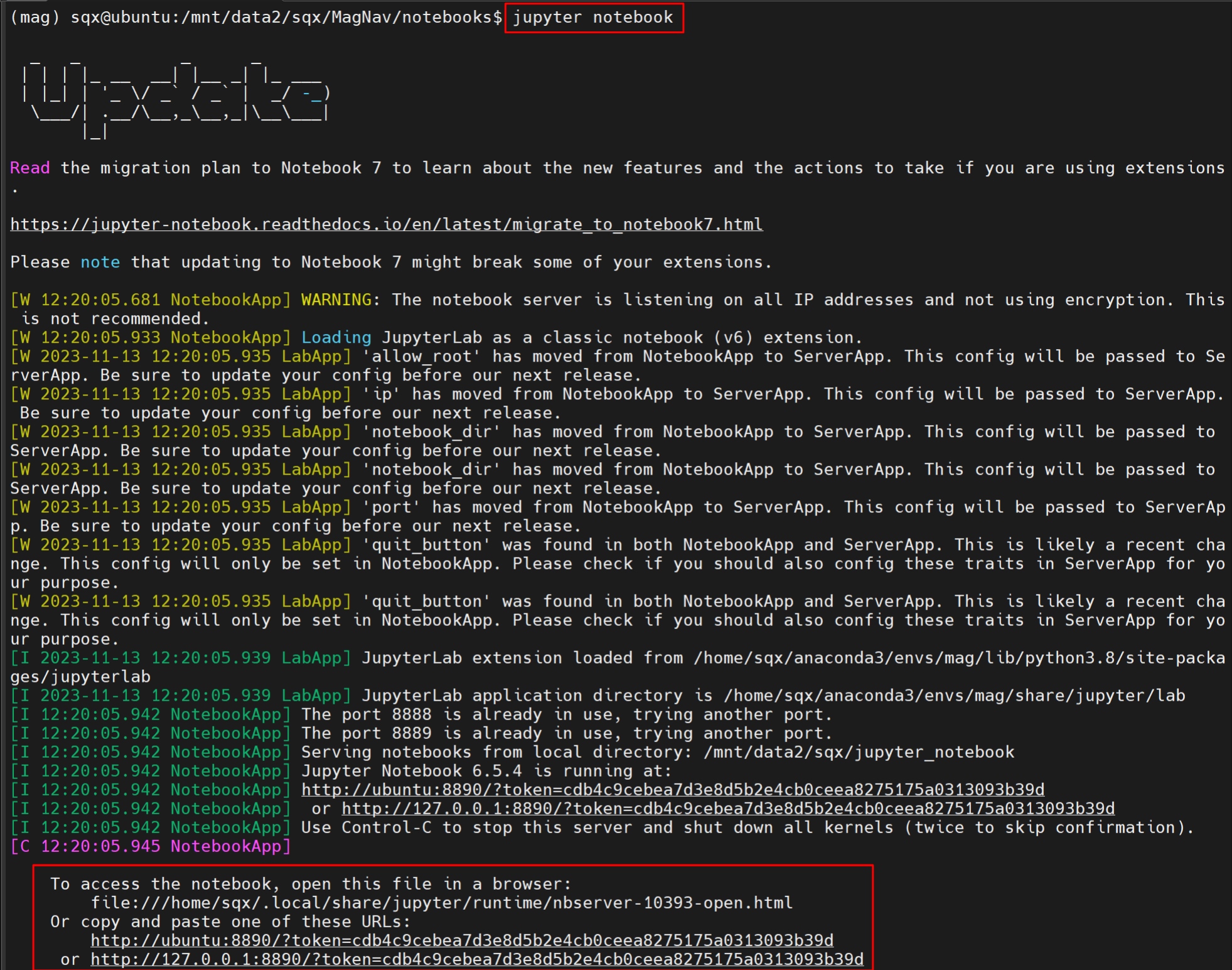Linux服务器conda环境配置
Published:
Linux服务器conda环境配置
1.MobaXterm软件,创建账户,登录
Session->SSH->Basic SSH settings,填写服务器地址,用户名和服务器端口号,进入自己的操作页面。
remote host: 10.18.2.3
Usr: sqx
port: 6001
Pw: 123456
2.下载anaconda3最新版,上传到服务器,进行安装。
安装脚本:
bash Anaconda3-2020.11-Linux-x86_64.sh
安装过程中,最后有选项,请选择将路径加入到bash中。
安装完毕后,测试,是否安装成功。
conda info -e,
看是否正常显示‘base’环境。
如果显示错误,vi ~/.basharc文件,将conda路径加进去。
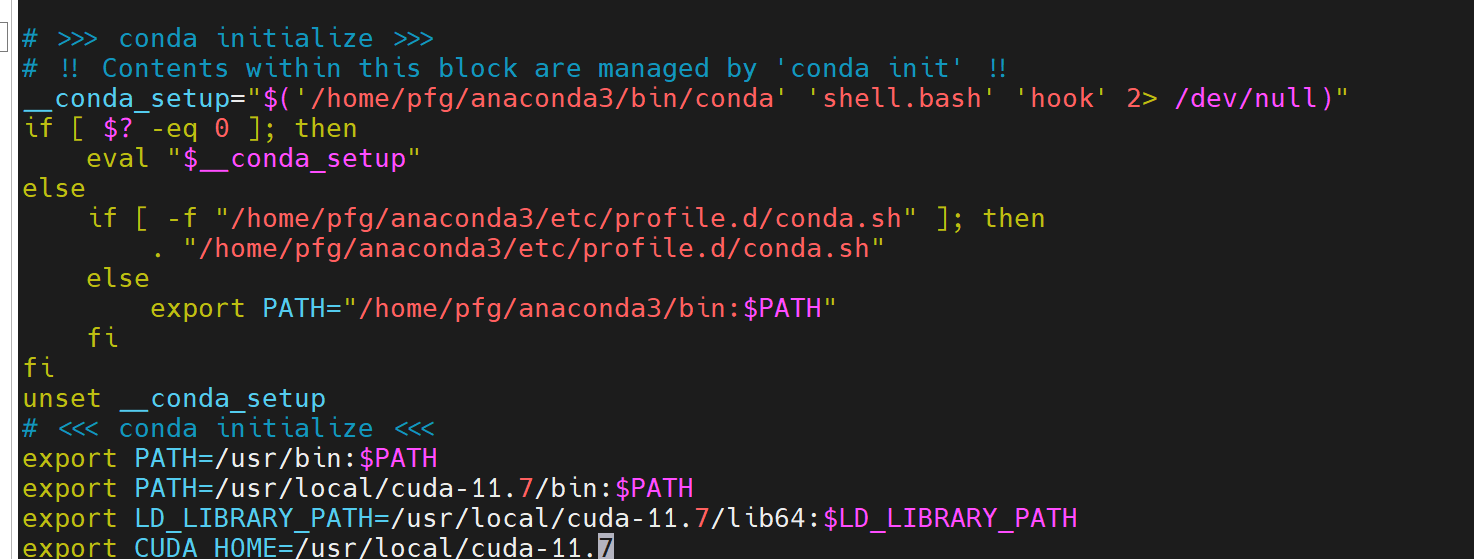
conda成功后,就进行虚拟环境创建
conda create -n <envs_name> python==3.8(或其他版本,自己选择)
会选择Y/N安装,选择Y,创建成功。
然后,启动刚才创建的虚拟环境,以envs_name为mag 为例,启动命令为:
conda activate mag
之后所有的操作都在此虚拟环境中,注意观察前缀是否是(mag)。
将代码上传到服务器,进入代码目录MagNav
替换下载源设置清华源
pip config set global.index-url https://pypi.tuna.tsinghua.edu.cn/simple
安装好所有的环境库
pip install -r requirements.txt
3.Pycharm调试程序
Pycharm文件:
"/home/disk/sqx/software/Pycharm_Professional_2021.2.1_Protable.zip"
pycharm打开项目目录文件夹
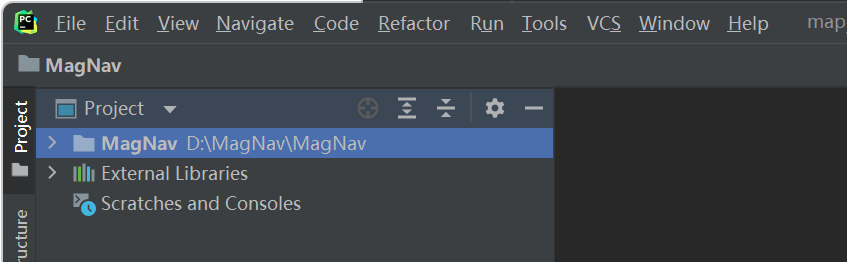
File->settings->python interpreter->[setting]->add
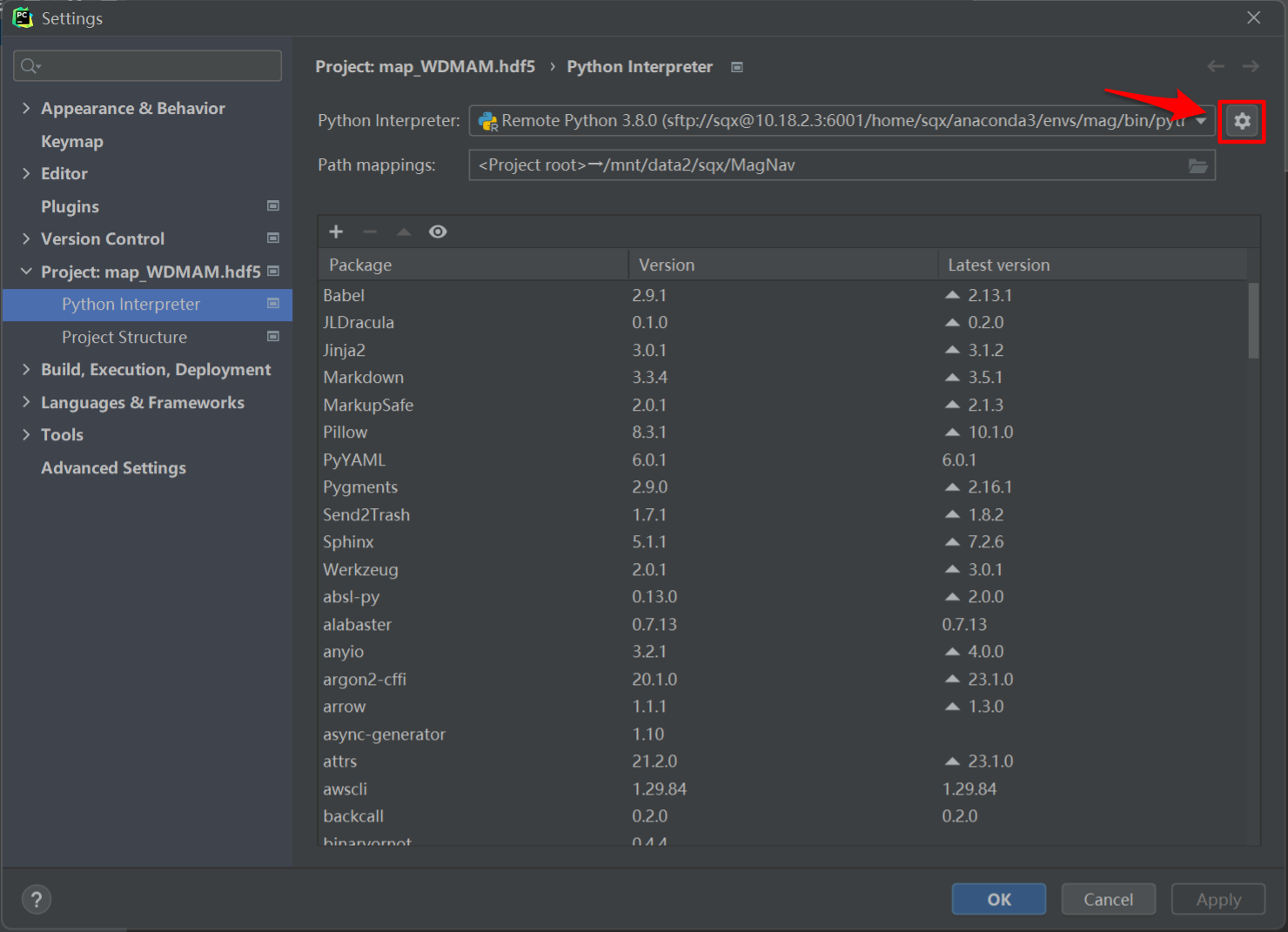
ssh interpreter里面输入自己的服务器地址,端口和用户名,然后确认,下一步输入密码。
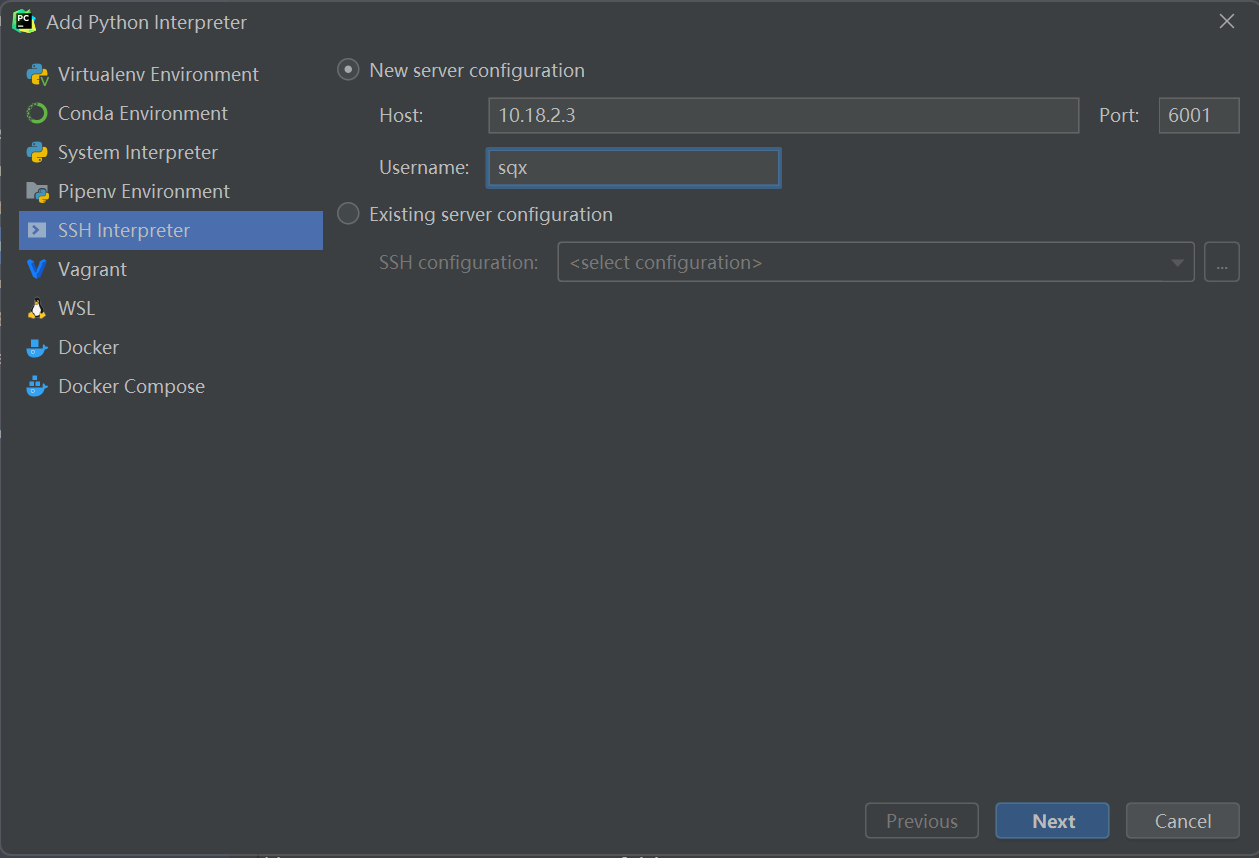
在右侧Remote host里选择home/sqx/anaconda3/envs/mag/bin/python作为解释器;
在sync folders中选择本地文件夹到服务器文件夹的映射,最好两个文件夹名字一样,本地的编辑会直接更新到服务器上。
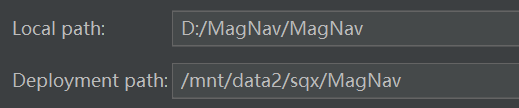
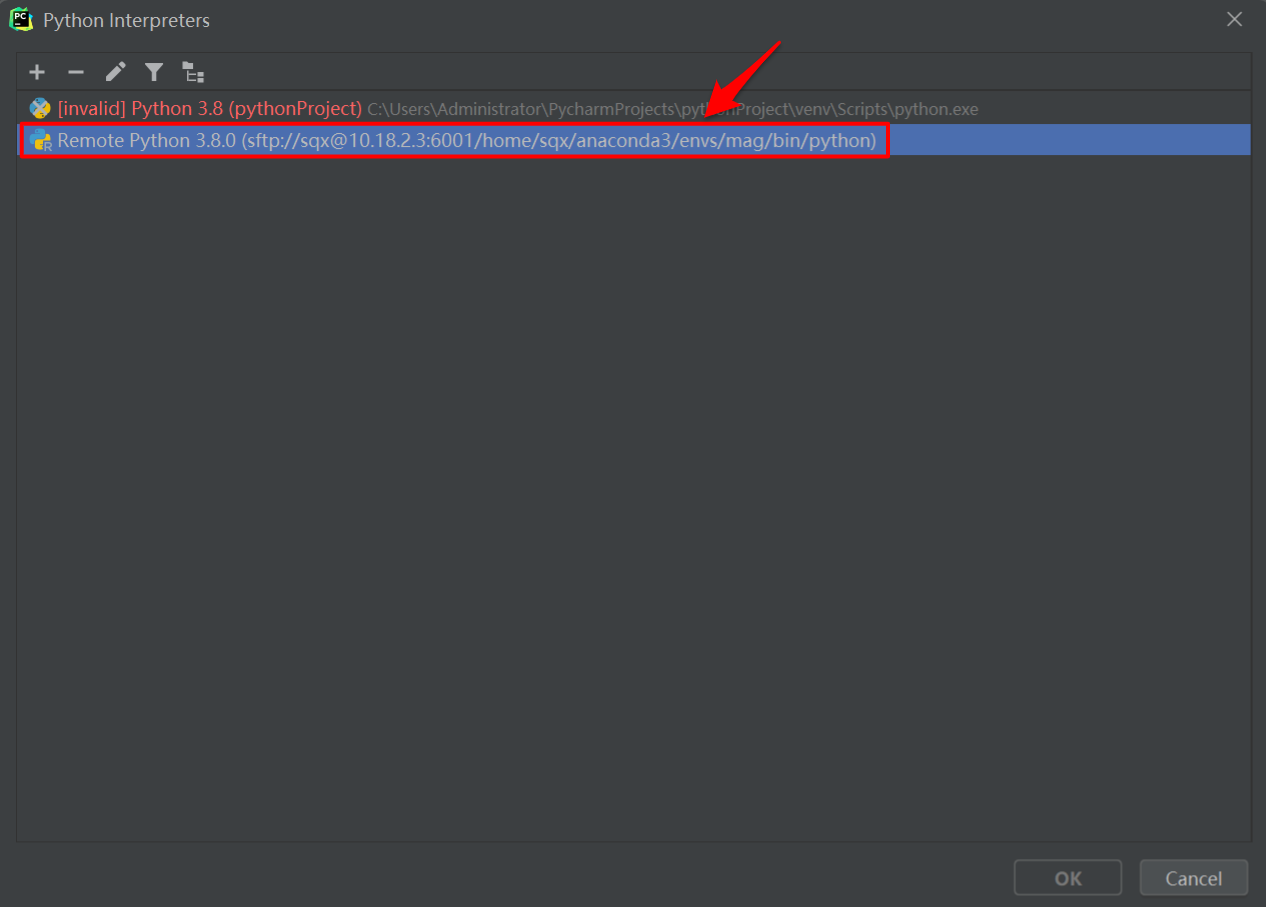
tools->deployment->configuration…
选择默认,并测试连接;
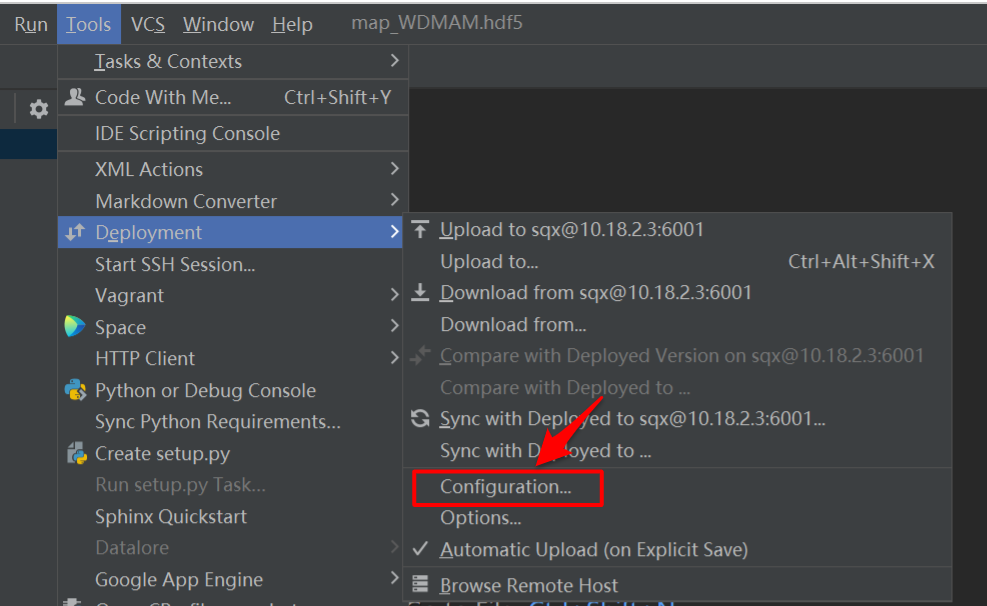
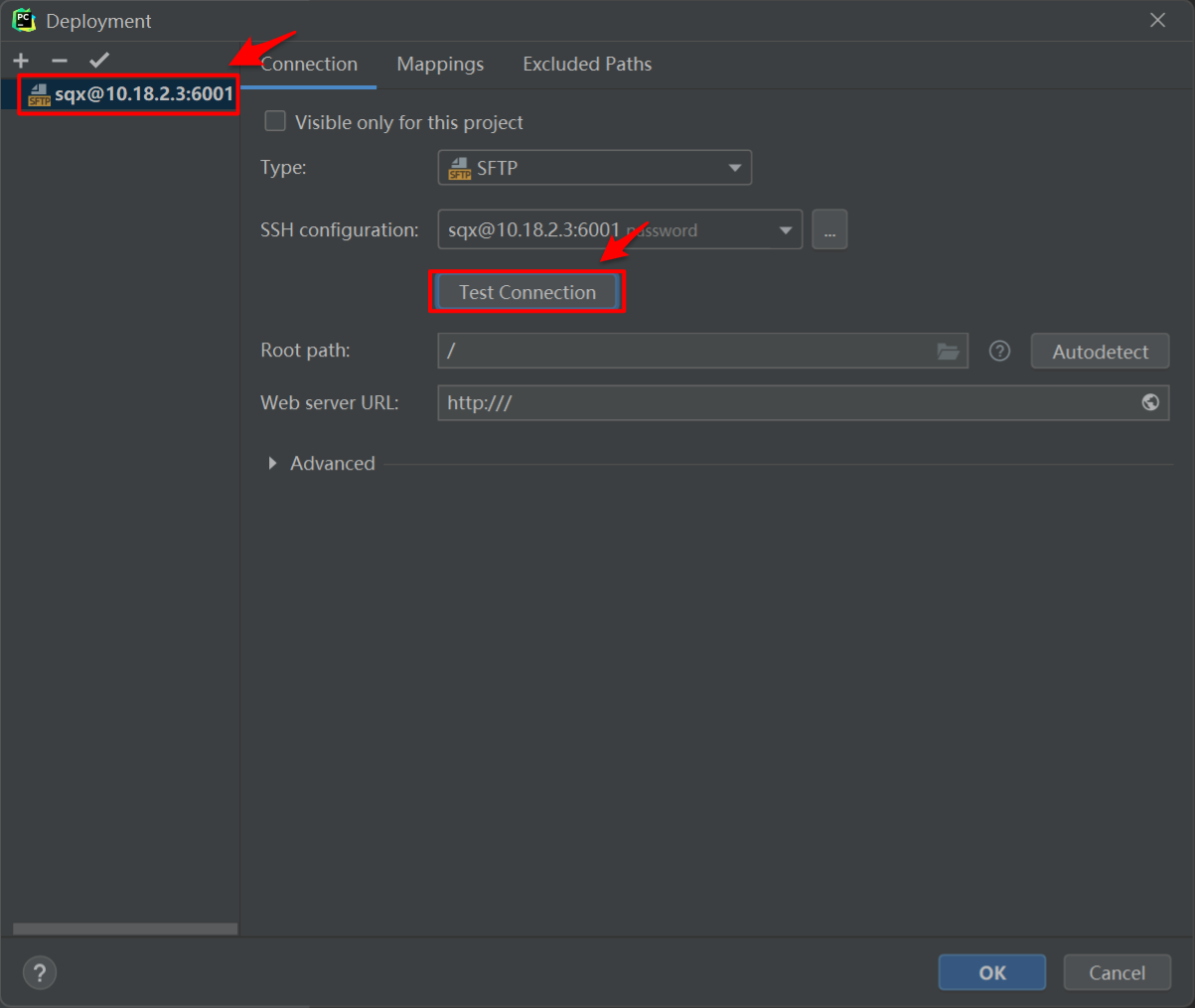
tools->deployment->options…设置上传快捷键Ctrl+S
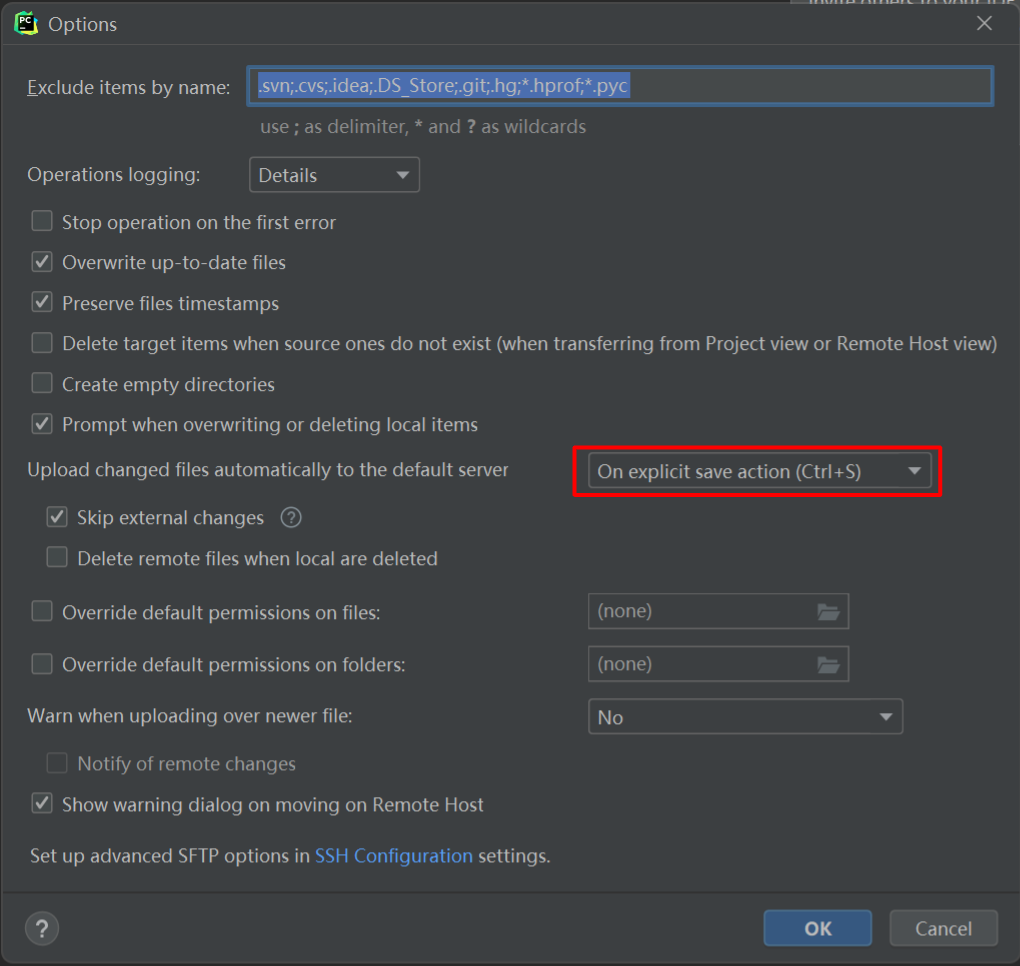
4.Linux服务器搭建Jupyter notebook
安装jupyter notebook
conda install jupyter
生成jupyter配置文件
jupyter notebook --generate-config
修改jupyter配置文件
vim /home/sqx/.jupyter/jupyter_notebook_config.py
c.NotebookApp.ip = '*'
c.NotebookApp.notebook_dir = '/mnt/data2/pfg/jupyter_notebook'
c.NotebookApp.open_browser = False
c.NotebookApp.port = 8888
c.NotebookApp.quit_button = False
c.NotebookApp.allow_root = False
打开jupyter
# cd /mnt/data2/sqx/MagNav/notebooks # 到工作目录下
jupyter notebook